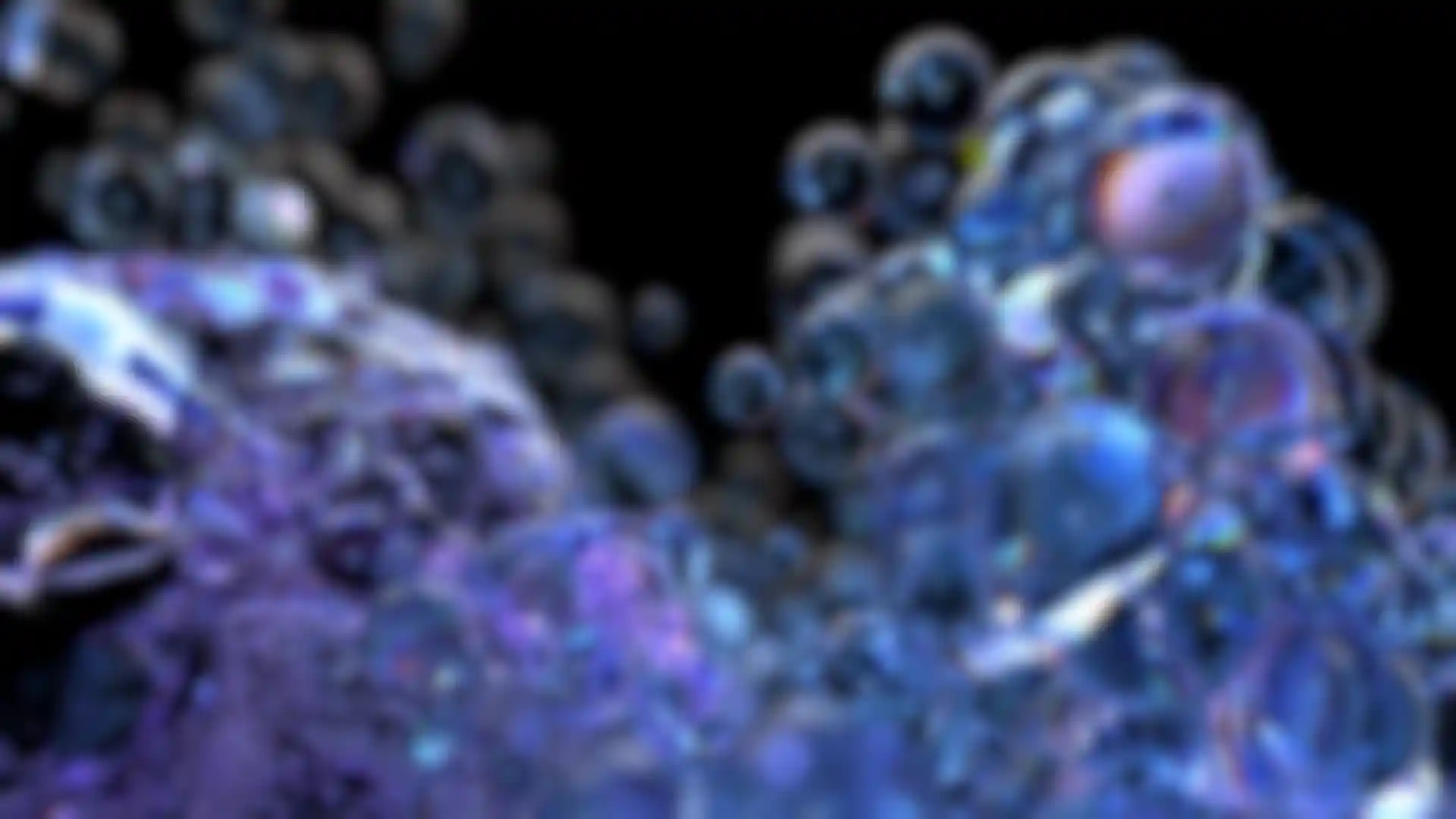
CINEBENCH
技術情報
-
Cinebench 2026は、Maxonの強力なRedshiftレンダーエンジンを使用して、GPUとCPUの性能をテストします。
-
Cinebench 2026は、AMDおよびIntelのx86/64 CPU、AppleのM1、M2、M3、M4、M5搭載コンピューティングシステム、Snapdragonコンピュートプラットフォーム、およびAmpere Altraプロセッサをサポートしています。
-
Cinebench 2026 は、M3 搭載 Mac で GPU による Metal RT ハードウェアレイトレーシングの高速化に対応しました。なお、これまで対応していた他の Apple silicon 搭載 Mac については変更はありません。
-
Cinebench 2026 では、NVIDIA 5000 シリーズや AMD Radeon 9000 シリーズに対応したほか、NVIDIAのデータセンター向け GPU「Hopper」と「Blackwell」にも対応しました。
-
Cinebench 2026 に、SMT(Simultaneous Multi‑Threading)機能が有効な CPU コアのパフォーマンスを測定できる新しいベンチマークテストが追加されました。
-
Cinebenchは、最新のコンパイラ(Clang V19)を使用した最新のCinema 4D 2026とRedshiftのコードに基づいており、デフォルトで最小ランタイムが有効になっています。
-
Cinebench 2026は、現行および次世代CPUのベンチマーク精度を向上させ、マシンが高いCPU負荷で安定して動作するかどうか、デスクトップやノートPCの冷却ソリューションがCPUの潜在能力をフルに発揮させる長時間の実行タスクに十分かどうか、マシンが要求の厳しい現実の3Dタスクに対応できるかどうかをテストします。
-
ユーザーは、「Advanced benchmark」オプションを手動で有効にすることなく、シングルコアのパフォーマンスを直接テストするオプションがあります。「Advanced benchmark 」では、ユーザーが任意の最小実行時間を設定し、ハードウェアをさらに長時間ストレステストすることができます。
-
コードやコンパイラの改良によってシーン描画が高速化されたため、Cinebench 2026 ではスコアの基準値が新しいレンジに調整されました。これにより、旧バージョンの Cinebench スコアとの直接比較はできなくなっています。
-
Cinebench R23と比較して、マルチスレッドレンダリングテストでは、シーンの計算量が6倍に増加しました。これは、CPU性能の向上だけでなく、最近アーティストが対処しなければならない要求の増加を反映したものです。
-
CPUの構成にもよりますが、Cinebench 2026は少なくとも6.5~8.5GBのRAMを必要とします。そのため、最小必要メモリは16 GBに設定されています(macOSは8 GBのマシンでもCPUテストを実行できますが(ただしページングの影響が大きい)、Windowsは通常、数 GBがパージ不可能なメモリに割り当てられているため、8 GBのマシンではCinebench 2024を実行できません)。
-
GPUは効率的な動作のために多くのメモリを必要とするため、8GB以上のGPUメモリが必要です。Apple siliconでは、このメモリはユニファイド・メモリ・システムの一部であるため、Redshift GPUは16GB以上のマシンでのみ動作します。
-
Cinebench 2026はサポートされていないプロセッサでは実行されません。
-
テストシーンをロードするのに十分なRAMがないシステムでは、警告が表示され、CPUおよび/またはGPUベンチマークは実行されません。
-
バックグラウンドタスクは測定に大きな影響を与え、さまざまな結果を生み出す可能性があります。実行中のプログラムをすべてシャットダウンし、ウイルスチェックやディスクのインデックス作成を無効にすることを推奨しますが、すべてのバックグラウンドプロセスを排除することは不可能です。最新のオペレーティングシステムは、無効にできない、または無効にすべきではないさまざまなバックグラウンドタスクを実行しているため、結果にわずかな影響を与える可能性があります。
-
オペレーティングシステムのバックグラウンドタスクをすべて無効にすることは不可能なため、テスト結果は若干バラツキが発生します。これらのタスクは、測定にわずかな影響を与える可能性のある要因の1つです。また、最新のコンピューターやグラフィックカードは、電力や温度などの環境条件に基づいてクロック速度を動的に調整します。たとえば、プロセッサーは動作温度が高すぎると、冷却と損傷防止のためにクロック速度を下げます。多くの最新プロセッサーでは、その逆もまた真なりです。温度が十分に低ければ、自らオーバークロックすることが可能です。そのため、比較的涼しい環境で起動したばかりのシステムは、暖房の効いたオフィスで数時間ベンチマークを実行した同じシステムよりも高速に動作するのが一般的です。
-
コマンドラインオプションを使用してMaxon Cinebenchを起動することも可能です。コマンドラインを使ってアプリケーションを起動する方法については、お使いのオペレーティングシステムのマニュアルを参照してください。アプリケーションの名前の後に、以下にリストされたオプションのいずれかを入力してください。すると、Maxon Cinebenchが実行され、指定されたテストが実行され、終了してコマンドラインコンソールに結果が表示されます。結果はファイルとしては保存されません。
-
以下のコマンドラインオプションが利用可能です:
- g_CinebenchCpu1Test=true – runs only the Single Thread test procedure
- g_CinebenchCpuSMTTest=true – runs only the Single Core test procedure on a SMT capable core
- g_CinebenchCpuXTest=true – runs only the Multiple Threads test procedure
- g_CinebenchAllTests=true – runs all test procedures sequentially
-
g_CinebenchMinimumTestDuration=100 – sets a minimum test duration of 100 seconds
-
Windows上で適切なコンソールログを取得するには、Cinebench実行ファイル名の前に追加のコマンドを追加する必要があります。例:
- start /b /wait "parentconsole" Cinebench.exe g_CinebenchAllTests=true
制限
現実世界やエンジニアリングに「無限」や「妥協なし」はありません:
- "「GPUとCPUでカバーされるハードウェアの範囲は広大です。極端なGPU構成(例えば、1台のマシンに6つ以上の最も強力なGPUを搭載)の場合、MaxonのRedshift GPUベンチマークは、より負荷の高いワークロードを作成します。
Redshift GPUベンチマークは、ベンチマーク・シーンでこれらのハードウェア・セットアップを数分間稼働させることができます(反面、ハイエンドでないGPUではかなり遅くなり、マシンのCPUとの相対的な比較はできなくなります)。"
- Cinebenchは残念ながら、レンダリングタスクでコンセントからどれだけのエネルギーが使用されたかを判断するための測定はできません。例えば、(電源コネクタにアクセスできない)ノートブックで作業している場合や、高いエネルギーコストに対処しなければならない場合など、使用ケースによっては、ハードウェアのエネルギー効率対レンダリング速度が、考慮すべき重要な指標になるかもしれません。
システム動作環境
オペレーションシステム
- Windows 10 Version 20H2 以降、もしくは for x86/64 ハードウェア用のWindows 11
- arm64 ハードウェア用のWindows 11
- Apple macOS 14.7+ (Sonoma)
最低動作環境(Windows)
- 16GBのRAM
- AVX2をサポートする64ビットのIntelまたはAMD CPU、またはSnapdragonコンピュート・プラットフォームもしくはARM v8.1 64ビットCPU上のWindows 11
- CUDAコンピューティング能力5.0以上、8GB VRAM搭載のNVIDIA GPU、または
- AMD「Navi」または「Vega」GPU以降で、HIP機能を搭載し、8GB以上のVRAMを搭載したもの(下記のGPUリストを参照)
最低動作環境(macOS/Intel)
- 16GBのRAM
- SSE4.2をサポートした64-bit プロセッサ
- 8GB以上のVRAMを搭載したAMD「Navi」または「Vega」以降のGPU(下記のGPUリストを参照)
最低動作環境(macOS/Apple Silicon)
- 16GBのユニファイドメモリ。CPUレンダリングは、8GBまたは12GBのメモリを搭載したApple Siliconマシンでも動作しますが、OSのメモリページングは16GBのメモリを搭載したマシンに比べてパフォーマンスを低下させる可能性があります。
- アップル「M」シリーズ(M1、M1 Pro、M1 Max、M1 Ultra、M2、M2 Pro、M2 Max、M2 Ultra、M3、M3 Pro、M3 Max、M3 Ultra、M4、M4 Pro、M4 Max、M5)
WindowsでサポートされているAMD GPU:
- Radeon 9000シリーズ
- Radeon PRO W7900, W7800, W6800, W6600, VII and W5701
- Radeon RX 7950XTX, RX7950XT, RX7900, RX6950, RX6700XT, RX6600 and RX5700XT
さらに、以下のGPUがサポートされるはずです(ただし、積極的なテストは行っていません):
- Radeon Vega Frontier Edition, Radeon RX Vega 56, Radeon RX Vega 64 (gfx900)
- Radeon RX 5500 (gfx1012)
- Radeon RX 6800, Radeon RX 6900 (gfx1030)
- Radeon RX 6700 (gfx1031)
- Radeon RX 7800 (gfx1101)
- Radeon RX 7600, Radeon 7700 (gfx1102)
macOS/IntelでサポートされているAMD GPU:
- なし